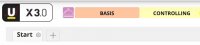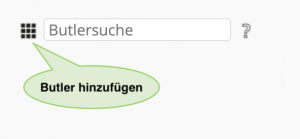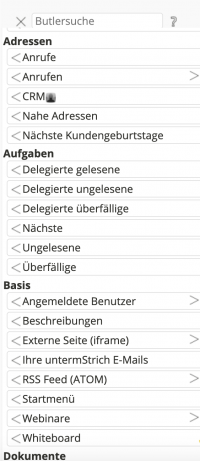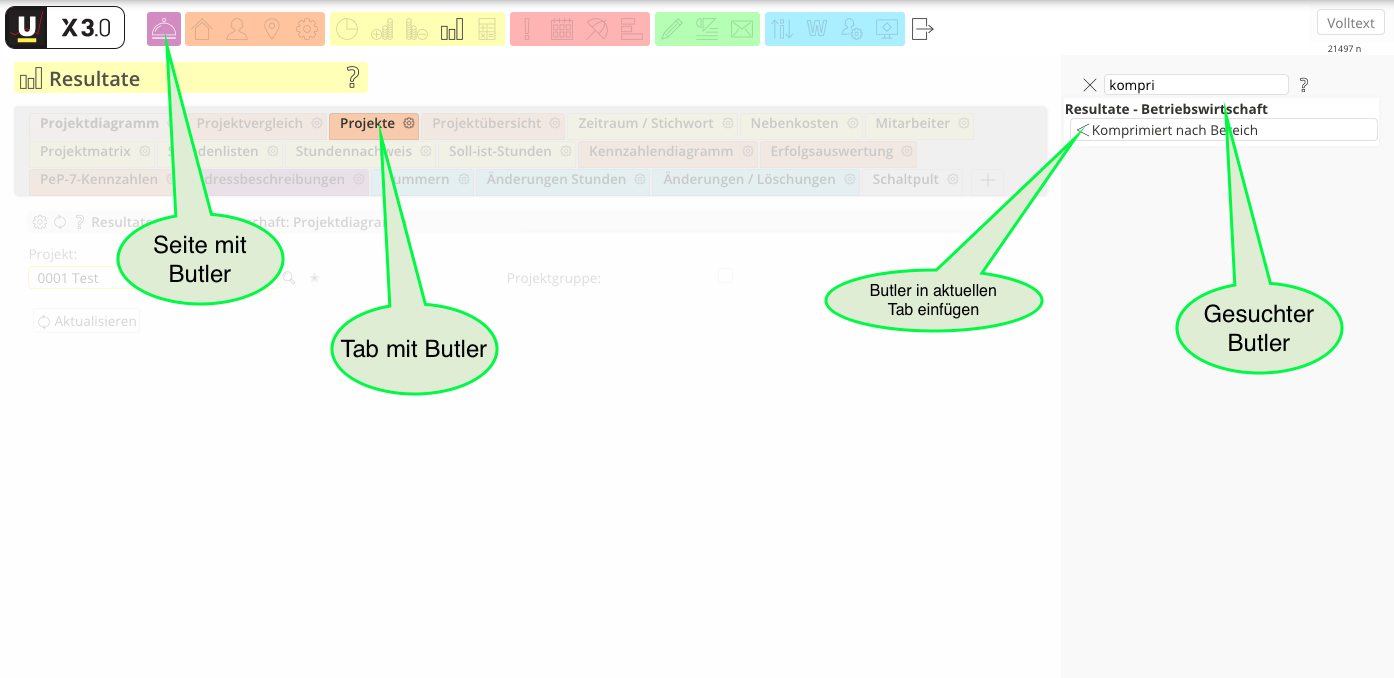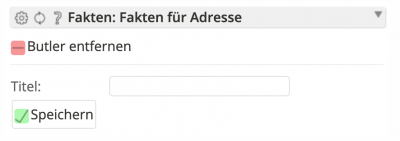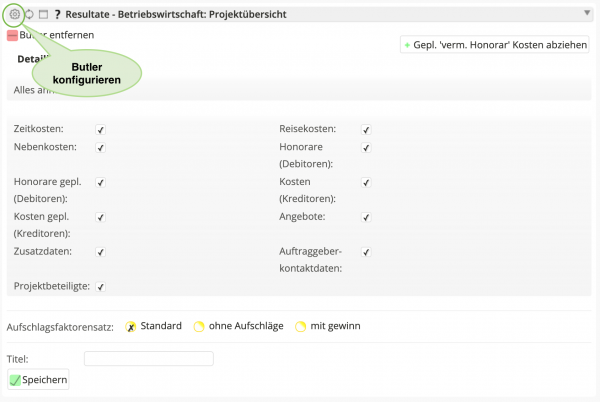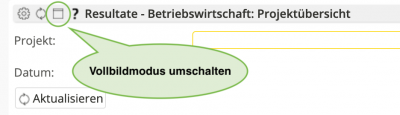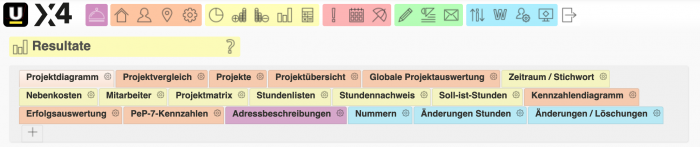Inhaltsverzeichnis
Verwendung der Butler
Startseite aufrufen
Die Startseite wird gleich nach dem Anmelden angezeigt. Alternativ kann sie durch einen Klick auf das untermStrich-Logo ![]() oder die Butler Schaltfläche
oder die Butler Schaltfläche ![]() jederzeit aufgerufen werden.
jederzeit aufgerufen werden.
Butler anzeigen
Um alle verfügbaren Butler anzuzeigen, klicken Sie auf die Butler Schaltläche:
Die Auflistung zeigt beispielsweise folgende Butler:
 Die Anzahl der verfügbaren Butler hängt ausschliesslich von der Berechtigung der jeweiligen Benutzer in untermStrich ab!
Die Anzahl der verfügbaren Butler hängt ausschliesslich von der Berechtigung der jeweiligen Benutzer in untermStrich ab!
Butler Suche
Sie können einfach nach Butlern suchen. untermStrich wird Ihnen entsprechend Ihren Rechten alle Module und Tabs kennzeichnen, die den gesuchten Butler beinhalten.
Butler nutzen
Aktivieren
Klicken Sie die Schaltfläche Butler hinzufügen an, oder suchen Sie einfach einen Butler über die Butlersuche
Butler in der Liste einfach auswählen und auf die ![]() Schatfläche klicken.
Schatfläche klicken.
Der Butler wird automatisch in der Arbeitsoberfläche der untermStrich X Startseite abgelegt.
 Die Anordnung der Butler kann jederzeit geändert werden. Sie können den Butler in eine andere Spalte schieben, oder auch in eine andere Registerkarte.
Die Anordnung der Butler kann jederzeit geändert werden. Sie können den Butler in eine andere Spalte schieben, oder auch in eine andere Registerkarte.
Der Butler lässt sich immer mit der Titelzeile des Butlers verschieben.
Butler konfigurieren und entfernen
Klicken Sie auf Konfiguration ![]() und Sie erhalten die Möglichkeit den Butler zu entfernen oder zu konfigurieren.
und Sie erhalten die Möglichkeit den Butler zu entfernen oder zu konfigurieren.
Hier können Sie etwa auch den Titel des Butlers ändern.
Bei manchen Butlern (z.B Projektübersicht, Globale Projektauswertungen usw.) gibt es weitere Bereiche die freigeschaltet werden können.
Butler in den Vollbildmodus umschalten
Klcken Sie die Schaltfläche an, um in den Vollbildmodus zu wechseln. 1) Um den Vollbildmodus zu beenden, drücken Sie die Schaltfläche einfach nochmal.
Mehrere Registerkarten (Tabs)
Damit Ihre Startseite noch übersichtlicher wird, können Sie weitere Registerkarten hinzufügen. Standardmäßig gibt es eine Registerkarte Start.
Weitere Registerkarten können durch einen Klick auf die  Schaltfläche angelegt werden. Um die Registerkarte anzupassen, klicken Sie doppelt auf die Registerkarte und geben Sie die Bezeichnung ein. Zusätzlich können Sie in jeder Registerkarte die Anzahl der Spalten festlegen und eine Farbe zuweisen. Diese Anpassungen bleiben für jeden Benutzer gespeichert und stehen immer zur Verfügung.
Schaltfläche angelegt werden. Um die Registerkarte anzupassen, klicken Sie doppelt auf die Registerkarte und geben Sie die Bezeichnung ein. Zusätzlich können Sie in jeder Registerkarte die Anzahl der Spalten festlegen und eine Farbe zuweisen. Diese Anpassungen bleiben für jeden Benutzer gespeichert und stehen immer zur Verfügung.
Nutzen Sie die Registerkarten um die Informationen auf der Startseite gruppieren und somit noch übersichtlicher darstellen zu können.
 Butler Tabs können mittels Alt+Doppelklick auf den Tab-Namen aktualisiert werden2).
Butler Tabs können mittels Alt+Doppelklick auf den Tab-Namen aktualisiert werden2).